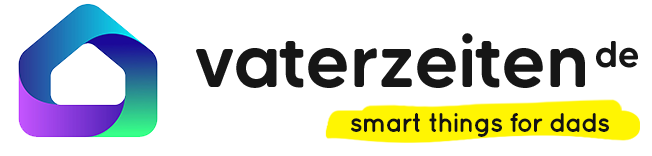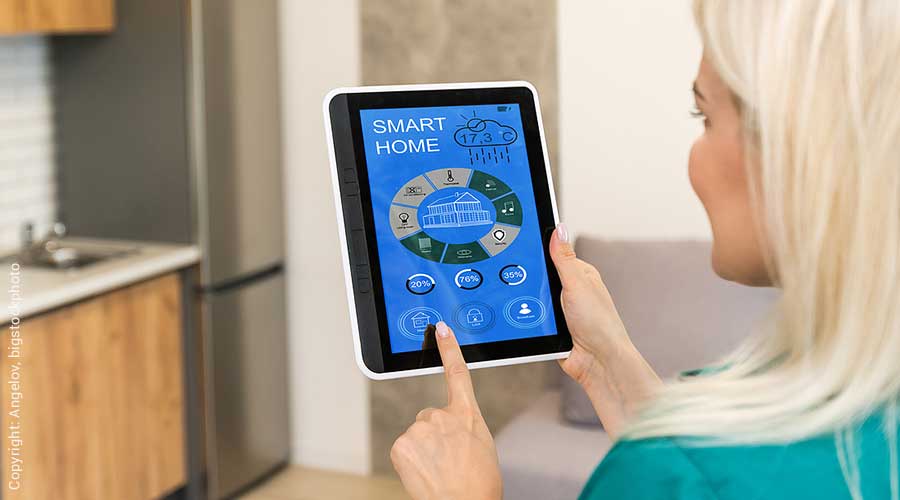Wir zeigen Dir wie Du das Alexa Aktivierungswort, also den Alexa Rufname ändern kannst: Mit dieser Schritt-für-Schritt Anleitung kannst Du deine Alexa Namen einfach in der App oder am Gerät in die derzeitig verfügbaren Rufnamen für Alexa umbenennen.
Falls Ihr mehrere Amazon Echo Geräte nahe beieinander unterscheiden wollt, oder Euch der bisher verwendete Name nicht mehr gefällt, könnt Ihr den Namen Alexa problemlos ändern und jedem Alexa-fähigen Gerät das über einen Spra. Amazon bietet dafür eine einfach zu nutzende Funktion, die von vielen Usern einfach übersehen wird. Wir erklären Euch in unserem Ratgeber, wie Ihr effektiv den Namen Eures Alexa-Sprachdienstes anpasst.
Anleitung: Alexa Rufname ändern
Der eigentliche Name Eures Alexa Sprachassistenten wird zu Beginn durch die Anmeldung festgelegt und orientiert sich an den abgespeicherten Daten im Amazon-Konto. Das sagt aber nicht jedem zu und aus diesem Grund bietet Amazon mit Alexa die Möglichkeit, den Namen zu ändern. Auf diese Weise lassen sich bspw. Verwirrungen vermeiden, von wem oder in welchem Raum Alexa verwendet wird. Neben dem eigentlichen Namen gibt es zudem noch das Aktivierungswort, das ebenfalls wie ein Name für das Gerät funktioniert. Wir zeigen Euch, wie Ihr es anpasst.
Aktuell bester Alexa Echo Dot Lautsprecher
Schritt 1: in der Alexa App das Gerät auswählen
Um den Gerätenamen des Alexa-Sprachassistenten zu ändern, muss erst einmal das entsprechende Gerät ausgewählt werden. Das ist wichtig, denn es lässt sich nicht ein bestimmter Name für die Alexa-App, sondern nur einzelne Echo-Geräte festlegen. Dadurch wird verhindert, dass bspw. der Echo Show 8 im Kinderzimmer mit dem Dot der Eltern im Wohnzimmer verwechselt wird. Bspw. lassen sich dadurch einzelne Zimmer voneinander abgrenzen, damit der Sprachassistent genau weiß, welches Gerät angesteuert wird.
Um den Gerätenamen zu ändern, wird die App des Sprachassistenten geöffnet und die Option „Geräteeinstellungen“ angesteuert. Innerhalb dieses Menüs finden sich alle Geräte, die über Alexa steuer- und nutzbar sind. Es wird nun das gewünschte Echo-Gerät ausgesucht, um den Namen zu ändern.
Schritt 2: Namen ändern
Das gewünschte Gerät wird angeklickt und nun öffnen sich verschiedene Einstellungen für das entsprechende Echo-Modell. Im oberen Bereich der Einstellungen ist der aktuelle Name des Echo-Geräts zu sehen. Um diesen zu ändern, klickt Ihr auf den Befehl „Namen bearbeiten“, direkt unter dem Namen des Alexa-Geräts. Es spielt keine Rolle, welches Echo-fähige Gerät von Amazon genutzt wird, sie werden alle auf die gleiche Weise eingestellt.
Nachdem die Option „Namen bearbeiten“ angeklickt wurde, öffnet sich ein neues Fenster mit der Möglichkeit, den Namen zu verändern. Es kann jeder beliebige Name ausgewählt werden, da Alexa diesen nicht vorliest. Es kann sich daher um kurze oder lange Namen, ebenso Begriffe aus Fantasywelten handeln. Nach Eingabe des bevorzugten Namens wird er abgespeichert. Er ist nun sichtbar innerhalb der Alexa-App.
Schritt 3: Verfügbare Alexa Namen
Der Sprachassistent von Amazon wird primär über das Wort Alexa aktiviert. Ist das nicht mehr gewünscht, verfügt das Gerät zusätzlich über weitere Aktivierungswörter, die nach Belieben eingestellt werden können. Die folgenden Aktivierungswörter zur Verfügung:
- Alexa
- Amazon
- Echo
- Computer
- Ziggy
Um das Aktivierungswort und somit den „Namen“ von Alexa zu ändern, werden erneut die Einstellungen geöffnet und die Geräte-Liste angesteuert. Innerhalb der Geräte wird nun das entsprechende Echo-Gerät ausgewählt. Um das Aktivierungswort zu ändern, wird unter dem Echo-Gerät die Option „Aktivierungswort“ genutzt. Dort lässt sich der Name zur Aktivierung ändern.